Sản phẩm Galaxy S21, S21 Ultra mới ra mắt của Samsung được trang bị những công nghệ tiên tiến nhất hiện nay, hứa hẹn đem đến nhiều tính năng cho người dùng. Hãy cùng khám phá những thủ thuật MobileWorld cung cấp dưới đây để khai thác máy một cách tốt nhất.
Samsung Galaxy S21 5G được xem là em út trong gia đình mới của dòng điện thoại Samsung nhưng không vì thế mà có sự lép vế. Galaxy S21 5G series được tích hợp cụm camera chuyên nghiệp, tiên tiến cũng như màn hình sáng và thông minh nhất. Chiếc điện thoại hứa hẹn sẽ giúp cải thiện năng suất làm việc và giải trí, cho người dùng thỏa sức thể hiện sự sáng tạo của bản thân và ghi lại mọi khoảnh khắc thú vị của cuộc sống. Thiết bị còn sở hữu thiết kế độc nhất, khả năng kết nối nhanh chóng và hiệu năng mạnh mẽ.
Xem thêm:

Samsung Galaxy S21 và S21 Ultra là những phiên bản bán chạy nhất hiện nay
9 thủ thuật độc đáo cho Samsung Galaxy S21 và S21 Ultra
Bên cạnh phần cứng tối tần và thiết kế cải tiến, Samsung Galaxy S21 và Samsung Galaxy S21 Ultra mang tới nhiều thay đổi đột phá về mặt phần mềm. Samsung đã ưu ái tích hợp cho những chiếc flagship này những tính năng độc đáo để người dùng có những trải nghiệm tốt nhất.
Bài viết dưới đây cung cấp 9 thủ thuật cực hay trên Galaxy S21, S21 Ultra mà bạn nên biết. Hãy cùng MobileWorld theo dõi nhé!
Thiết lập màn hình mượt mà hơn
So với các series Galaxy S tiền nhiệm, Samsung Galaxy S21, S21 Ultra nổi trội hơn khi cung cấp màn hình có tốc độ làm mới 120Hz và sử dụng công nghệ phân giải QHD (viết tắt của Quad HD hay 2K, rõ nét gấp 4 lần so với chuẩn HD, tương ứng với độ phân giải 2.560 x 1.440 pixel).
Nhờ vào công nghệ đặc biệt này mà màn hình điện thoại Galaxy S21 sẽ sắc nét và sống động hơn rất nhiều.
Để bật tính năng này, hãy chọn Cài đặt hiển thị (Display Settings) > Chọn Chuyển động mượt mà (Motion Smoothness) > Chọn Thích nghi (Adaptive) > Kéo xuống phía dưới chọn Độ phân giải màn hình (Screen Resolution) > Chọn WQHD+.
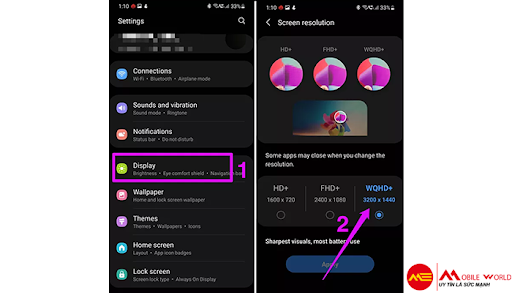
Thiết lập màn hình Galaxy S21 sắc nét và sống động hơn
Bật Always On Display (AOD)
Mua Galaxy S21 ultra, bạn có thể chọn và tùy chỉnh nền Always On Display nhờ One UI 3 hoàn toàn mới, bao gồm cài đặt thỏa thích đủ loại hình, GIF, tùy chỉnh màu sắc…
Để làm điều đó, hãy vào Cài đặt (Settings) > Chọn Màn hình khóa (Lock Screen) > Chọn Luôn hiển thị (Always-on Display) > Vuốt sang trái phần Luôn hiển thị (Alway On).
Sau khi hoàn thành, bạn nhấn mục Hiệu ứng đồng hồ (Clock Style) ở bên dưới để chọn kiểu và màu sắc cho nó. Tiếp theo, chọn Biểu tượng hình ảnh để chọn hình hoặc GIF mình muốn cài làm hình nền chờ.
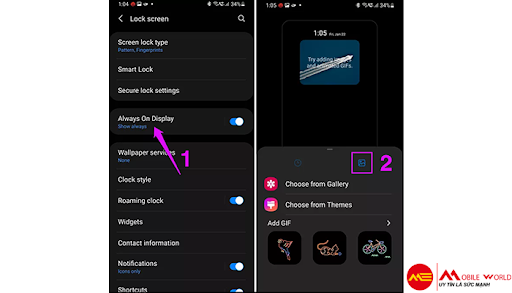
Thiết lập màn hình khóa theo sở thích cá nhân
Kích hoạt Widget trên màn hình khóa
Đây là tính năng hữu ích để người dùng theo dõi dự báo thời tiết, ghi chú hay kiểm tra tin nhắn văn bản, email ngày từ màn hình khóa của mình.
Để kích hoạt tính năng này, bạn mở Cài đặt (Settings) > Chọn Màn hình khóa (Lock screen) > Chọn Widgets ưa thích và vuốt sang phải nút gạt để kích hoạt > Nhấn vào nút bật bên cạnh Show on Always on Display.
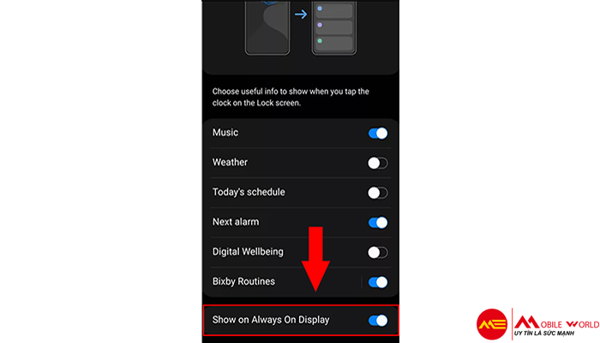
Theo dõi lịch biểu, thời tiết hay các bài hát đang phát ngay từ màn hình khóa
Lần tới khi sử dụng, điện thoại sẽ chuyển sang chế độ AOD, nhấn đúp vào đồng hồ, sau đó vuốt xuống để vào phần widget. Điều này sẽ chỉ tải các widget ở chế độ AMOLED, do đó tiết kiệm pin trong khi cho phép xem mọi người xem qua lịch biểu, thời tiết hay các bài hát đang phát.
Đưa thông báo nổi lên màn hình chính
Không dừng lại ở đó, One UI 3 của Samsung thực sự đã vượt xa các đối thủ. Với Samsung S21 Ultra, người dùng có thể dễ dàng vuốt thông báo xuống để mở cửa sổ nổi cho nó.
Tuy nhiên, để kích hoạt tính năng thú vị này, bạn cần vào Cài đặt (Settings) > Chọn Cài đặt nâng cao (Advanced settings) > Chọn Thông báo nổi (Floating Notifications) > Chọn Chế độ xem cửa sổ bật thông minh (Smart pop-up view).
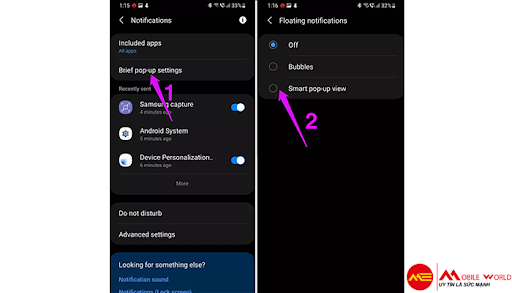
Kích hoạt chế độ Smart pop-up view cho các Thông báo nổi
Tùy chỉnh phím bên
Hiếm có smartphone nào cho người dùng thoải mái lựa chọn những gì tốt nhất cho mình như Galaxy S21 Samsung. Bên cạnh các tùy chọn trên, người dùng có thể sử dụng phím bên như là một phím tắt tiện lợi. Ví dụ nháy đúp để mở các ứng dụng yêu thích theo lựa chọn của bạn.
Để kích hoạt phím phụ, bạn cần vào Cài đặt (Settings) > Chọn Tính năng nâng cao (Advanced features) > Chọn Phím phụ (Side key).
Ở mục Nháy đúp (Double Press) > Chọn hành động và ứng dụng mà bạn muốn khi nháy đúp. Tương tự với các mục còn lại.
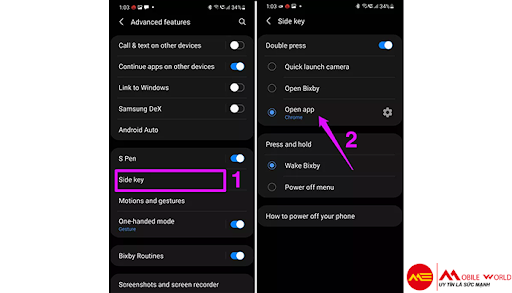
Galaxy S21 tích hợp thêm phím tắt vào phím bên của điện thoại
Kích hoạt chế độ sử dụng một tay
Các điện thoại Smartphone hiện nay thường có kích thước khá lớn, đặc biệt là Samsung S21 Ultra 5G với màn hình 6.8’ inch. Trong vài trường hợp, người dùng sẽ gặp khó khăn khi cầm điện thoại bằng 1 tay và thao tác trên đó. Bạn sẽ không lo về điều đó nữa khi mua Samsung Galaxy S21 vì sản phẩm đã có Chế độ sử dụng một tay.
Để kích hoạt, bạn chỉ cần phải thiết lập một lần như sau: Mở Cài đặt (Settings) > Chọn Tính năng nâng cao (Advanced features) > Vuốt sang phải nút gạt bên On (Mở) dưới Chế độ một tay (One-handed mode).
Bây giờ bạn có thể cài đặt cho chế độ này tùy thuộc vào cách bạn muốn sử dụng, bạn có thể di chuyển cửa sổ xung quanh hoặc thay đổi kích thước của nó theo ý thích của bạn. Sau khi hoàn tất, bạn chạm vào nút Trang chủ (Home) hai lần để kích hoạt.
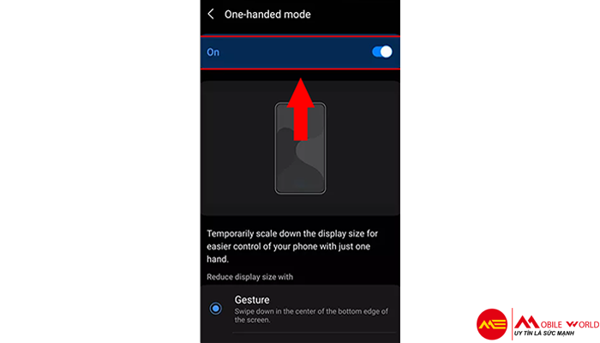
Người dùng có thể dễ dàng sử dụng chiếc flagship này bằng 1 tay
Đặt lời nhắc cho các thông báo
Nhiều lúc bạn nhận được quá nhiều thông báo nên vô tình xóa đi chúng, đừng lo vì Samsung Galaxy S21 sẽ nhắc lại cho bạn những thông báo quan trọng bạn vô tình bỏ lỡ.
Tất cả những gì bạn cần làm là mở Cài đặt (Settings) > Chọn Cài đặt nâng cao (Advanced Settings) > Chọn Cài đặt thông báo (Notification settings) > Vuốt sang phải nút gạt Lời nhắc thông báo (Notification Reminders) > Cài đặt tần suất của lời nhắc cho ứng dụng.
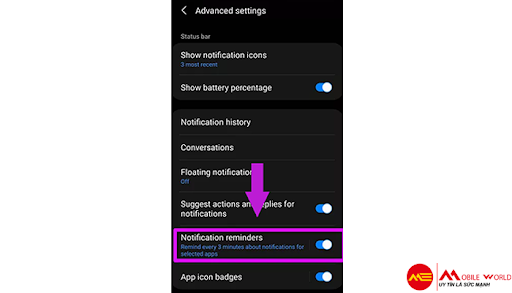
Galaxy S21 series cho phép người dùng đặt lời nhắc thông báo
Bật hiệu ứng cho cuộc gọi video
Các cuộc gọi video đã không còn xa lạ với người dùng. Để đem đến những trải nghiệm hấp dẫn và sinh động hơn, chiếc flagship mới này đã được trang bị một loạt hiệu ứng đặc biệt. Ví dụ: nếu muốn làm mờ nền, người dùng có thể thêm hình ảnh tùy chỉnh hoặc thêm một mảng màu vào các cuộc gọi điện video của mình. Điều này có thể thực hiện một cách dễ dàng khi sử dụng Galaxy S21 Ultra chính hãng.
Để cài đặt hiệu ứng cho cuộc gọi, bạn chỉ cần chọn Cài đặt (Settings) > Chọn Tính năng nâng cao (Advanced features) > Chọn Hiệu ứng cuộc gọi video (Video call effects) > Chọn hiệu ứng mà bạn thích.
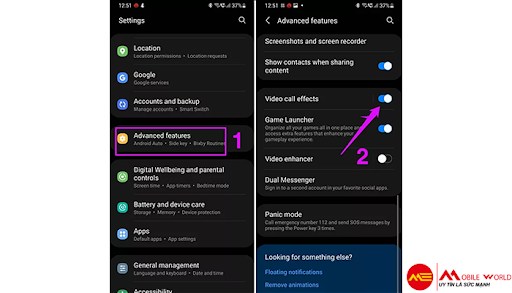
Các cuộc gọi video với bạn bè người thân trở nên sinh động hơn bao giờ hết
Tính năng tự động tạo ra phụ đề
Sẽ không còn trở ngại về ngôn ngữ nữa khi xem các chương trình, phim ảnh nước ngoài trên Galaxy S21, S21 Ultra. Trên dòng sản phẩm này, phụ đề sẽ được tạo tự động bất kì khi nào bạn mở video trên điện thoại như Youtube, Netflix hay kể cả video từ thư viện hình ảnh của bạn.
Để kích hoạt, bạn cần nhấn vào nút âm lượng > Chọn Biểu tượng mở rộng (mũi tên xuống) > Chọn Phụ đề trực tiếp (Live Caption).
Tuy nhiên, phụ đề trực tiếp này sẽ không thể hiển thị nhanh như các phụ đề đã được cài sẵn.
Tạm kết
Nắm chắc trong tay các thủ thuật trên, bạn sẽ có những trải nghiệm tốt nhất khi sử dụng dòng sản phẩm mới này của Samsung. Hiện nay, Galaxy S21 series đã có mặt tại MobileWorld.
Bạn có thể xem Samsung S21 series tại đây hoặc ghé đến cửa hàng để được tư vấn. Đến MobileWorld bạn sẽ được mua Galaxy S21 Ultra nói riêng và các mẫu điện thoại Samsung khác nói chung với mức giá ưu đãi cùng các chính sách bảo hành, hậu mãi chu đáo.
MobileWorld (mobileworld.com.vn) là Hệ thống bán lẻ Điện thoại di động, Máy tính bảng, Đồng hồ và các Phụ kiện tại TpHCM Chính hãng, Uy tín, Giá rẻ.
Với phương châm lấy khách hàng làm trung tâm, lấy tổ chức chuyên nghiệp làm sức mạnh cạnh tranh, MobileWorld không ngừng nỗ lực cung cấp những sản phẩm, dịch vụ giá trị mới, chất lượng cao với giá hợp lý để đóng góp vào mục tiêu nâng cao chất lượng cuộc sống thông tin.






